- Autor Jason Gerald [email protected].
- Public 2024-01-19 22:12.
- Zuletzt bearbeitet 2025-01-23 12:14.
In diesem wikiHow zeigen wir dir, wie du bevorzugte Snapchat-Story-Inhalte abbestellst, sodass sie nicht mehr auf deiner „Story“-Abonnementliste erscheinen.
Schritt
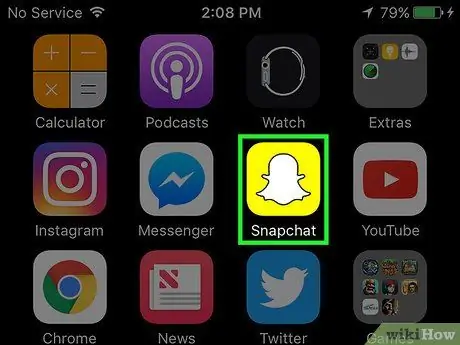
Schritt 1. Öffnen Sie die Snapchat-App
Diese App ist durch ein weißes Geistersymbol auf gelbem Hintergrund gekennzeichnet.
Wenn du nicht in deinem Snapchat-Konto eingeloggt bist, tippe auf das „ Anmeldung “und geben Sie den Benutzernamen (oder die E-Mail-Adresse) und das Passwort des Kontos ein.
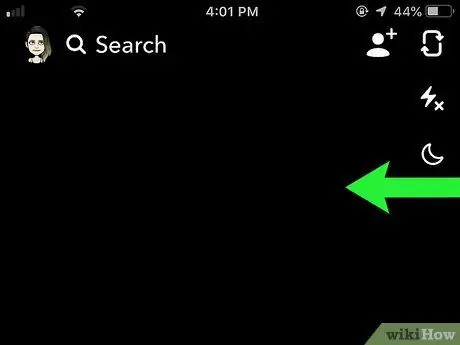
Schritt 2. Wischen Sie die Kameraseite nach links
Danach gelangen Sie auf die Seite „Stories“.
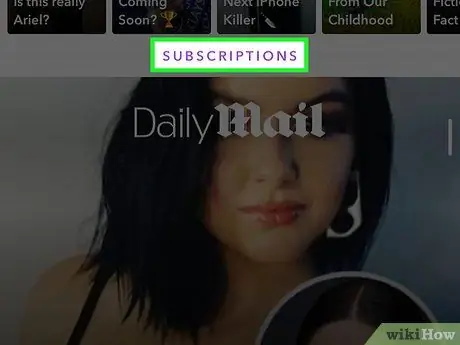
Schritt 3. Scrollen Sie zum Abschnitt "Abonnements"
Dieses Segment befindet sich unterhalb der Liste "Angesagte Storys", Story-Inhalte von Konten wie ESPN und Mashable.
- Da die Menge der neuesten Story-Inhalte ("Neueste") oben auf dieser Seite von Ihren Snapchat-Freunden abhängt, müssen Sie möglicherweise zuerst viele Story-Inhalte durchsuchen.
- Wenn Sie kein Segment "Abonnements" haben, haben Sie keine benutzerdefinierten Story-Inhalte abonniert.
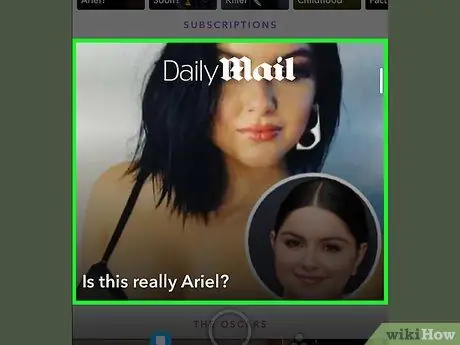
Schritt 4. Berühren und halten Sie den Story-Inhalt des bestimmten Benutzers mit dem Abonnement, das Sie abbestellen möchten
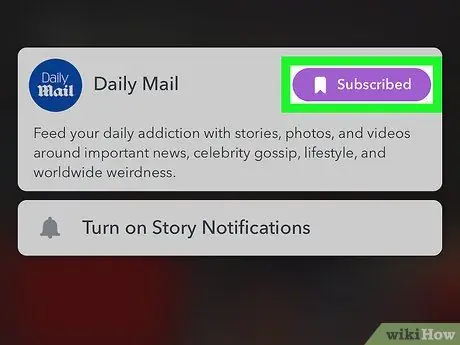
Schritt 5. Tippen Sie auf die Schaltfläche Abonniert
Danach werden Sie den ausgewählten Story-Inhalt abbestellen. Solche Inhalte werden auch aus dem Abschnitt „Abonnements“der App entfernt.






